NAS(ネットワークアタッチトストレージ、英語表記:Network Attached Storage)とは、ネットワーク=LAN(有線でも無線でもOK)に直接接続し、コンピュータなどからネットワークを通じてアクセスできる外部記憶装置です。従来の内蔵HDDと外付けHDDと比べて、インターネット経由で、複数のパソコンからNASに接続でき、NASに保存していたデータを複数のパソコンからアクセスでき、外出先や移動中で外からNASデータのダウンロード・アップロードなどが可能なのは、NASの魅力です。
で、原因不明でNASのデータが消えてしまったら、どうしたら良いですか。NASの消えたデータを復元できるかと疑問を抱いていますか。本文では、NASのデータが消えた時の対応方法、LinkStation/LANDISKといったNASからデータを復元する方法を詳しくご紹介いたしましょう。

NAS データ復元
NASのデータ損失を起こす原因を考えれば、論理障害と物理障害の2つに大きく分けられます。
物理障害はソフトウェア側の障害で、NAS内のファイルやフォルダを誤って削除してしまったり、データを上書きしてしまったり、NASを初期化してしまったり、RAID崩壊でファイルが正常に開けなかったり、ファイルコピー中にエラーが発生してしまい、アクセスできなくなったりするケースが挙げられます。
物理障害はハードウェア側の故障が原因となる障害で、NASを起動しないとか、落下によってNASが強い衝撃を受けられたとか、水没でNASが認識しないとか、異音がしてNASが正常に機能しないとかのトラブル問題があります。
物理障害の場合、故障した物品の修理もしくは取り換えが必要なので、論理障害よりNASの消えたデータを復元するのが困難です。
NASのデータが削除され、消えたことに気付いたら、状況をこれ以上に悪化させなく、消えたデータの復元確率を高めるには、すべきことがあります。
NASのデータが消えても、完全に削除されるわけではなく、どこかに残されていて、復元可能です。でも、NASがデータが消えた後、頻繁にNASを使用してしまうと、消えたデータが上書きされ、NASの故障を悪化させてしまい、データの復旧が不可能になります。そこで、まずは、NASの使用をお止めください。
次、NASの「ゴミ箱」機能が有効であるかを確認すべきです。ゴミ箱を有効に設定しておいたことがあれば、NAS HDDのゴミ箱からデータを取り出し、サルベージできます。
NASを設置する時、外付けHDDなどに定期的にバックアップを取得するように設定するのは多いです。そのため、NASのバックアップ設定を確認して、運が良ければ、バックアップからNASの消えたファイルを復旧できます。
NASの修復とデータ復元にとって、ランプ点灯の状況や異音がするかを確認して、NASが物理的な障害を受けられたかを判断して、それなりの対応方法を考えておくのは失敗しないコツです。
AnyMP4 データ復元はHDD、外付けHDD、ハードウェア、SSD、SDカード、USBメモリーなどの記憶媒体から削除され、消えたデータを復元することができるソフトウェアで、システムクラッシュ、ウイルス攻撃、ディスク故障、パーティション紛失、誤操作、誤削除などの不具合によるデータ紛失に対応しますので、NASデータの復元におすすめします。特に、クイックスキャン、紛失ファイルを徹底的にスキャンしてくれるディープスキャン、より効率的に紛失ファイルを検索するフィルター、復元する前にデータを確認するプレビュー表示などの便利機能を付いていますので、NAS HDDの消えたデータを復旧するのは簡単です。
では、NASのデータが消去された時の復元方法をステップ・バイ・ステップでご案内いたしましょう。
このNASデータ復元を無料ダウンロードし、インストールして、立ち上げてから、復元するファイルのタイプと格納場所であるハードディスクドライブを選択します。

復元するファイルタイプ、ハードディスクを選択
右下の「スキャン」をクリックして、NAS HDD全体をクイックスキャン開始します。必要なら、「ディープスキャン」で徹底的なスキャンをしてください。
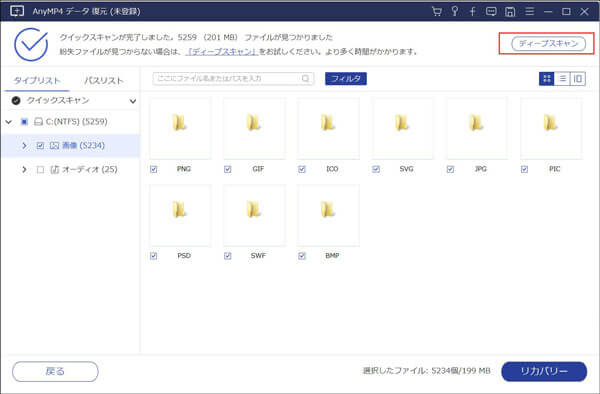
データをスキャン
スキャン完了後、タイプリストを展開して拡張子ごとに、また、パスリストを展開してフォルダごとにNAS HDDの消えたデータを探せます。また、「フィルタ」の入力フォームにファイル名・パスを入力して検索できます。最後、「リカバリー」ボタンをクリックして、NASの紛失ファイルを復旧できます。
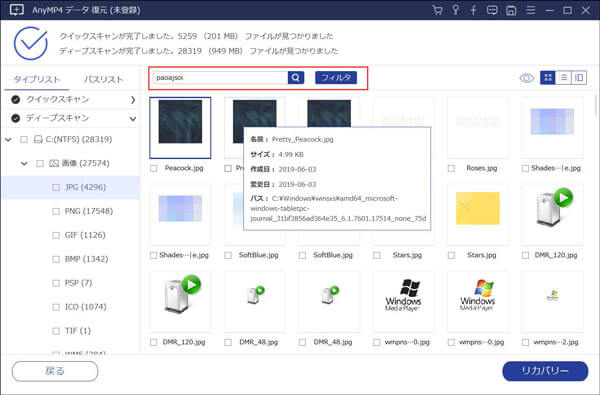
NAS HDDの紛失ファイルを復元
このNASデータ復旧はNAS HDD、HDD、外付けHDDなどの記憶媒体から消えたデータを復元するだけでなく、ゴミ箱を空にした後、消去されたデータを復元し、HDDがRAW状態になって、アクセスできない時にデータを救出し、復元し、破損したSDカードからデータを取り出すなどができます。必要なら、ゴミ箱 復元、SDカード 破損 復元などのガイドをご参考ください。
以上、故障でNAS HDDのデータが消えた時の考えられる原因、やるべきこと、NASデータ復旧方法などを詳しくご紹介いたしました。今後、NASデータが消えてしまったら、ご参考ください。
推薦文章

ハードディスク(HDD)からデータを復旧・復元したいなら、どうしたら良いか迷っていますか。本文では、ハードディスクからデータを復旧・復元する方法をご紹介いたします。

USBメモリーのデータが消去されてしまったら、復元するのは可能ですか。本文では、USBメモリーのデータが削除された場合の復元方法についてご紹介いたしましょう。

作業用に一時的に保存される一時ファイルをWindowsパソコンから削除したり、削除してしまった一時ファイルを復元したりしたいなら、このページをご参考ください。

ゴミ箱から消去されたデータを復元できますか。本文では、Macでゴミ箱から削除したデータを復元する方法をご紹介いたしますので、必要なら、ご参考ください。